
Если вы используете Раздор Для голосовой связи вы можете обнаружить, что вам нужно настроить аудиотаус, чтобы улучшить качество ваших звонков. Вы можете сделать это в меню настроек Discord - вот как.
Измените битрейт аудио в раздоре на Windows или Mac
Если вы используете раздор Веб-плеер или настольное приложение На вашем компьютере Windows 10 PC или Mac вы можете изменить аудиотуатр, зависая через имя голосового канала в списке каналов для вашего сервера. Только администраторы сервера может сделать это, однако.
Когда вы наведите курсор на имя канала, значок настроек для канала раскроет себя, как присоединятся к каналу напрямую. Выберите значок «Настройки», чтобы изменить настройки для этого канала.
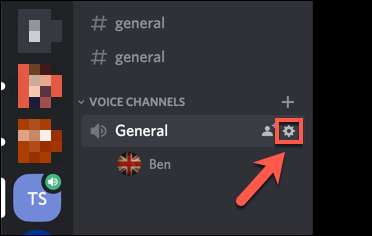
По умолчанию все пользователи разводов имеют доступ к звуковым битатам от 8 до 96 кбит / с (килобайт в секунду), с 64 Кбит / с, установленными в качестве битрейта канала по умолчанию. Если вы на сервере раздора достаточно Раздор Нитро Усиливает, однако, вы получите доступ к более высоким значениям битрейта до 384 кбит / с.
СВЯЗАННЫЕ С: Что такое расправьте нитро, и стоит заплатить?
В меню «Обзор» настроек для вашего голосового канала переместите слайдер «BitRate» вверх или вниз в пределах, доступных на вашем сервере.
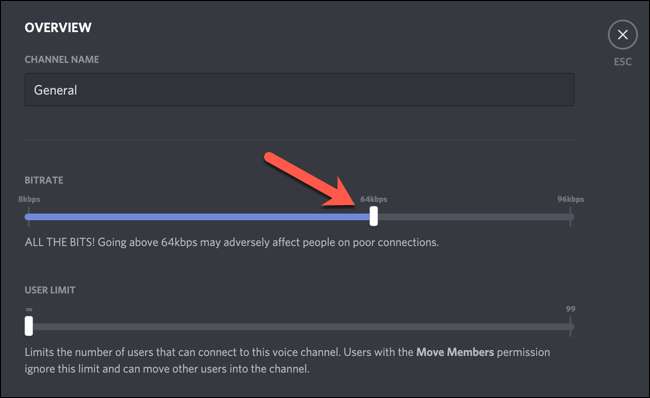
Любые изменения, которые вы делаете на ваши настройки Audio Betrate, применяются автоматически. После того, как вы изменили Audio BitRate, закройте это меню, выбрав кнопку «Закрыть» в правом верхнем углу или выбрав кнопку Escape на клавиатуре.
Изменить битрейт аудио в раздоре на мобильных устройствах
Если вы используете раздор на Андроид С iPhone , или артикул , вы также можете изменить аудиотаус для голосовых каналов на серверах, которые вы владеете или умеренным.
Чтобы сделать это, откройте приложение «Разрешить» и коснитесь значка меню «Гамбургер» в верхнем левом углу.
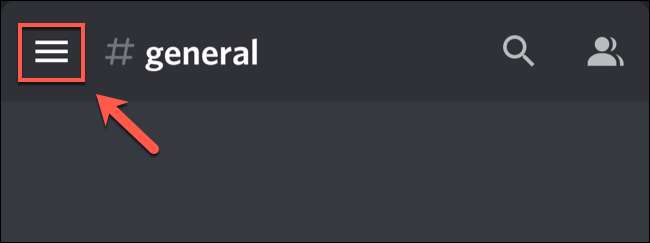
Обязательно выберите правильный сервер, затем выберите и удерживайте голосовой канал, который вы хотите изменить в списке каналов.
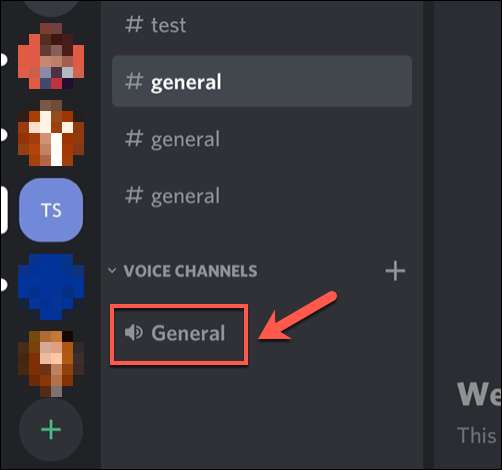
Через несколько секунд появится меню «Настройки канала», что позволяет вам изменить имя, предел канала и настройки битрейта.
Переместите слайдер «BitRate» вверх или вниз, чтобы увеличить или уменьшить качество битрейта аудио. После того, как вы довольны настройкой, нажмите кнопку Сохранить в правом нижнем углу.
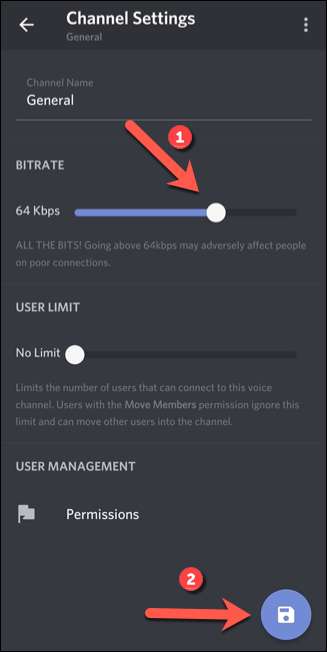
С помощью звукового битарета изменена, присоединяйтесь к каналу, выбрав его в списке каналов (если вы еще этого не сделали). Выбранный вами битрейт аудио будет применяться автоматически при присоединении.
Если битрейт слишком высокий (или слишком низкий), вам нужно будет повторить эти шаги, чтобы снова изменить его.







